음악을 더 크게 만드는 방법 알아보기 Spotify!
음악을 더 크게 만드는 방법 Spotify? 물론, 당신도 그렇다면 Spotify 더 큰 볼륨으로 트랙을 스트리밍하는 광팬이라면 특히 현재가 스트리밍 취향에 적합하지 않다고 생각하는 경우 동일한 쿼리에 대해 궁금할 것입니다.
Spotify, 음악 애호가에게 최고의 스트리밍 서비스를 제공한다는 점에서 인기가 있고 훌륭하지만 때로는 결함과 문제도 있습니다. 동일한 문제에 대해 불만을 제기한 경우 이 딜레마를 해결하기 위해 적용할 수 있는 해결 방법에 대해 알아보아야 합니다.
이 기사에서 우리의 주요 목표는 음악을 더 크게 만드는 방법에 대한 절차를 논의하는 것입니다. Spotify, 또한 우리는 다음에 대해 이야기 할 것입니다 몇 가지 대안 Spotify, 볼륨을 조절하는 것은 문제가 되지 않습니다. 이에 대해 마침내 배우고 싶다면 이 기사의 첫 번째 부분으로 뛰어들어 여기에 있는 내용을 읽어 보십시오!
기사 내용 1부: 음악을 더 크게 만드세요 Spotify 오디오 정규화를 통해2부: 음악을 더 크게 만드세요 Spotify 이퀄라이저를 통해3부: 음악을 더 크게 만드세요 Spotify 음질 개선으로4부: 음악을 더 크게 만드세요 Spotify 하드웨어 가속을 통해5부: 음악을 더 크게 만드는 가장 좋은 방법 Spotify파트 6 : 요약
1부: 음악을 더 크게 만드세요 Spotify 오디오 정규화를 통해
일단 사용하기 시작하면 Spotify 앱을 컴퓨터나 휴대용 장치에 설치하면 오디오 정규화 설정은 기본적으로 "일반" 모드로 설정됩니다. 음악을 더 크게 만드는 방법 Spotify 이것을 바꾸라는 것입니다. 물론 기사의 이 부분에는 절차가 있습니다.
Android 또는 iOS 기기 사용
1 단계. 시작 Spotify 휴대용 기기에 앱을 설치하고 계정에 로그인한 다음 홈페이지로 이동하세요.
2 단계. 톱니바퀴 아이콘을 누른 다음 "재생" 옵션이 나타날 때까지 스크롤합니다. 이것을 클릭하세요.
3단계. "재생" 아래에 "오디오 정규화 활성화" 메뉴가 표시됩니다. 이것을 켜십시오. 그러면 볼륨 수준에 대한 옵션이 표시됩니다.
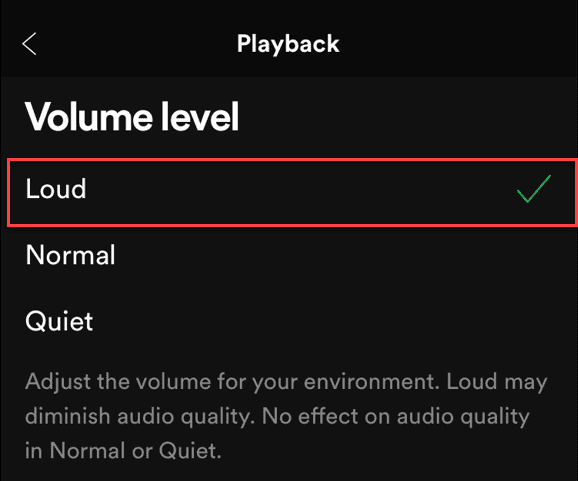
4단계. 드디어 노래를 들을 수 있게 되었어요 Spotify 더 크게, 볼륨 레벨 아래의 옵션에서 "크게"를 선택하십시오.
PC 또는 Mac 사용
1 단계. 열기 Spotify 앱을 다운로드하고 계정에 로그인하세요. 화면 상단에 있는 프로필 사진을 탭하세요.
2 단계. "설정"을 탭해야 하는 드롭다운 메뉴가 표시됩니다. 그런 다음 "오디오 품질"로 이동하세요.
3단계. "볼륨 표준화" 옵션을 찾아 "켜기"로 전환하세요. "볼륨 수준"에서 "크게"를 선택합니다.
또한 이 옵션이 활성화되면 이 기능이 트랙을 압축할 수 있으므로 트랙의 동적성이 떨어질 수 있다는 점에 유의하는 것도 중요합니다.
2부: 음악을 더 크게 만드세요 Spotify 이퀄라이저를 통해
공유된 첫 번째 옵션 외에도 음악을 더 크게 만드는 또 다른 방법이 있습니다. Spotify 것입니다 "이퀄라이저" 옵션 활용. 이 기능을 사용해 보고 싶다면 아래 가이드를 참조하세요.
iPhone 사용
1 단계. iPhone에서 Spotify 앱을 열고 계정에 로그인한 후 홈페이지로 이동하세요.
2 단계. "설정"으로 이동한 후 다음 "재생" 옵션을 선택하세요.
3단계. "재생" 아래에 "이퀄라이저" 메뉴가 표시됩니다. 이 기능을 꼭 켜세요.
4단계. 사전 설정에서 하나를 선택하면 Spotify 노래를 더 크게.
Android 기기 사용
1 단계. 열려있는 Spotify 그런 다음 '홈' 메뉴를 탭합니다.
2 단계. "설정"으로 이동한 후 다음으로 "오디오 품질"을 선택하세요. "이퀄라이저" 옵션을 누르세요.
3단계. Android 오디오 설정에서 원하는 사운드를 선택하세요. 아니면 바로 "Loudness"를 선택해도 됩니다.
PC 또는 Mac 사용
1 단계. 귀하의 Spotify 앱을 탭한 다음 프로필 사진을 탭하세요.
2 단계. 마우스를 '설정'으로 이동하세요. "재생" 옵션이 보일 때까지 스크롤하세요.
3단계. 여기에서 "이퀄라이저" 옵션을 활성화한 다음 나중에 "음량"을 선택해야 합니다. 또는 "베이스 부스트" 슬라이더를 드래그할 수도 있습니다.
3부: 음악을 더 크게 만드세요 Spotify 음질 개선으로
음악을 더 크게 만드는 세 번째 해결 방법 Spotify 음악의 질을 향상시키는 것입니다. 수행해야 할 단계는 다음과 같습니다.

Android 또는 iPhone 사용
1 단계. 열기 Spotify 앱을 실행하고 홈페이지로 이동하세요.
2 단계. 다음으로 "설정"으로 이동하세요.
3단계. "오디오 품질" 옵션을 찾아 원하는 설정을 선택하세요.
4단계. 최고 수준의 음질을 달성하기 위해 Wi-Fi 및 셀룰러 스트리밍 품질 옵션을 모두 "매우 높음"으로 변경할 수 있습니다. 음악 품질이 높을수록 스트리밍하는 동안 더 많은 데이터가 소비된다는 점에 유의하세요. 특히 셀룰러 데이터를 사용하는 경우 이 점을 항상 기억하십시오.
PC 또는 Mac 사용
1 단계. 불을 켜세요 Spotify 앱을 누른 다음 '설정'으로 이동하세요.
2 단계. 드롭다운 메뉴를 통해 "설정"을 선택한 다음 "오디오 품질" 옵션을 찾으세요.
3단계. "스트리밍 품질" 옵션에서 "매우 높음"을 선택해야 합니다.
4부: 음악을 더 크게 만드세요 Spotify 하드웨어 가속을 통해
음악을 더 크게 만드는 다음 방법 Spotify 우리가 공유할 것은 하드웨어 가속을 통한 것입니다. 때때로 GPU 또는 그래픽 프로세서도 스트리밍할 때 볼륨에 영향을 미칩니다. Spotify 노래. 이 해결 방법도 적용하려면 아래 단계를 따르기만 하면 됩니다.
1 단계. 컴퓨터에서 다음을 엽니다. Spotify 앱을 누른 다음 계정에 로그인하세요. 화면 상단에는 점 XNUMX개로 된 메뉴가 있습니다. 다음에는 이것을 클릭해야 합니다.
2 단계. “편집” 메뉴를 누른 다음 “기본 설정”을 선택하세요. "호환성" 메뉴가 나타날 때까지 아래로 스크롤합니다.
3단계. "하드웨어 가속 활성화" 옵션이 표시됩니다. 이 기능을 활성화해야 합니다. 이렇게 하면 볼륨 레벨이 더 커졌는지, 이제 청취 취향에 적합한지 확인할 수 있습니다.
5부: 음악을 더 크게 만드는 가장 좋은 방법 Spotify
우리는 그래야 하지만 많은 것을 조정하다 Spotify 설정 더 좋게 만들기 위해 여전히 훌륭한 음악 스트리밍 서비스입니다. 또한 실제로 가능한 최선의 방법으로 신뢰할 수 있는 또 다른 옵션이 있다는 것도 알고 계셨습니다. 이전에 공유된 해결 방법은 Premium에서만 사용할 수 있습니다. Spotify 사용자. 이 경우 내장된 미디어 플레이어도 활용하는 것이 좋습니다. 하지만 주어진 상황에서 이것이 어떻게 가능할까요? Spotify DRM 보호 때문에 앱 외부에서는 노래를 재생할 수 없나요? 글쎄, 이것은 해결하기 쉬운 문제입니다.
다행히도 다음과 같은 훌륭한 앱이 있습니다. TunesFun Spotify Music Converter DRM 암호화를 쉽게 제거하는 데 도움이 될 수 있습니다. Spotify 노래. 실제로, 이 중요한 기능 외에도 사용자에게 제공하는 몇 가지 다른 장점도 있습니다. 그만큼 TunesFun Spotify Music Converter MP3, WAV, AAC, FLAC와 같은 일반적인 형식으로 노래를 변환하는 데도 도움을 줄 수 있는 전문 소프트웨어 앱입니다. 충분히 빠르며 일괄 변환도 가능합니다. Spotify 노래. 노래 및 해당 ID3 태그의 중요한 정보에 관해서는 이러한 모든 정보가 노래의 원래 품질과 함께 보존된다는 점을 확신할 수 있습니다. 또한 앱은 가능한 한 최상의 사용자 경험을 제공하기 위해 지속적으로 업데이트되고 있습니다. 필요한 경우, TunesFun의 기술 지원팀도 항상 대기하고 있습니다.
모든 사용자가 사용하는 동안 문제가 발생하지 않습니다. TunesFun Spotify Music Converter 매우 사용자 친화적인 인터페이스를 가지고 있기 때문입니다. 이 도구를 통해 변환을 수행하는 방법을 살펴보십시오.

1 단계. 설치 TunesFun Spotify Music Converter 컴퓨터에서 나중에 실행하십시오. 기본 인터페이스에서 다음을 추가하여 시작하십시오. Spotify 처리할 노래.
2 단계. 목록에서 사용할 출력 형식을 선택합니다. 사용하려는 출력 폴더 위치도 지정했는지 확인하세요.

3단계. 두 번째 단계가 모두 완료되면 "변환" 버튼을 탭하기만 하면 됩니다. 변환 프로세스가 즉시 시작됩니다. 몇 분 안에 변형된 Spotify 노래를 컴퓨터에서 사용할 수 있습니다. 이제 모든 노래가 DRM에서 무료이고 이미 변환되었으므로 보유하고 있는 모든 미디어 플레이어나 장치에 저장된 노래를 얻을 수 있습니다.
파트 6 : 요약
음악을 더 크게 만드는 방법이 여러 가지 있다는 것은 참으로 다행스러운 일입니다. Spotify. "오디오 정규화" 기능을 변경하거나, "이퀄라이저" 기능을 사용하거나, 음악 품질을 향상시키거나, "하드웨어 가속" 옵션을 사용해 볼 수 있습니다. 하지만 무엇보다도 가장 좋은 점은 다음을 다운로드하여 변환할 수 있다는 것입니다. Spotify 사용하는 노래 TunesFun Spotify Music Converter 원하는 기기나 미디어 플레이어에서 들을 수 있습니다.
코멘트를 남겨주세요